明基DV3250液晶彩电使用说明书
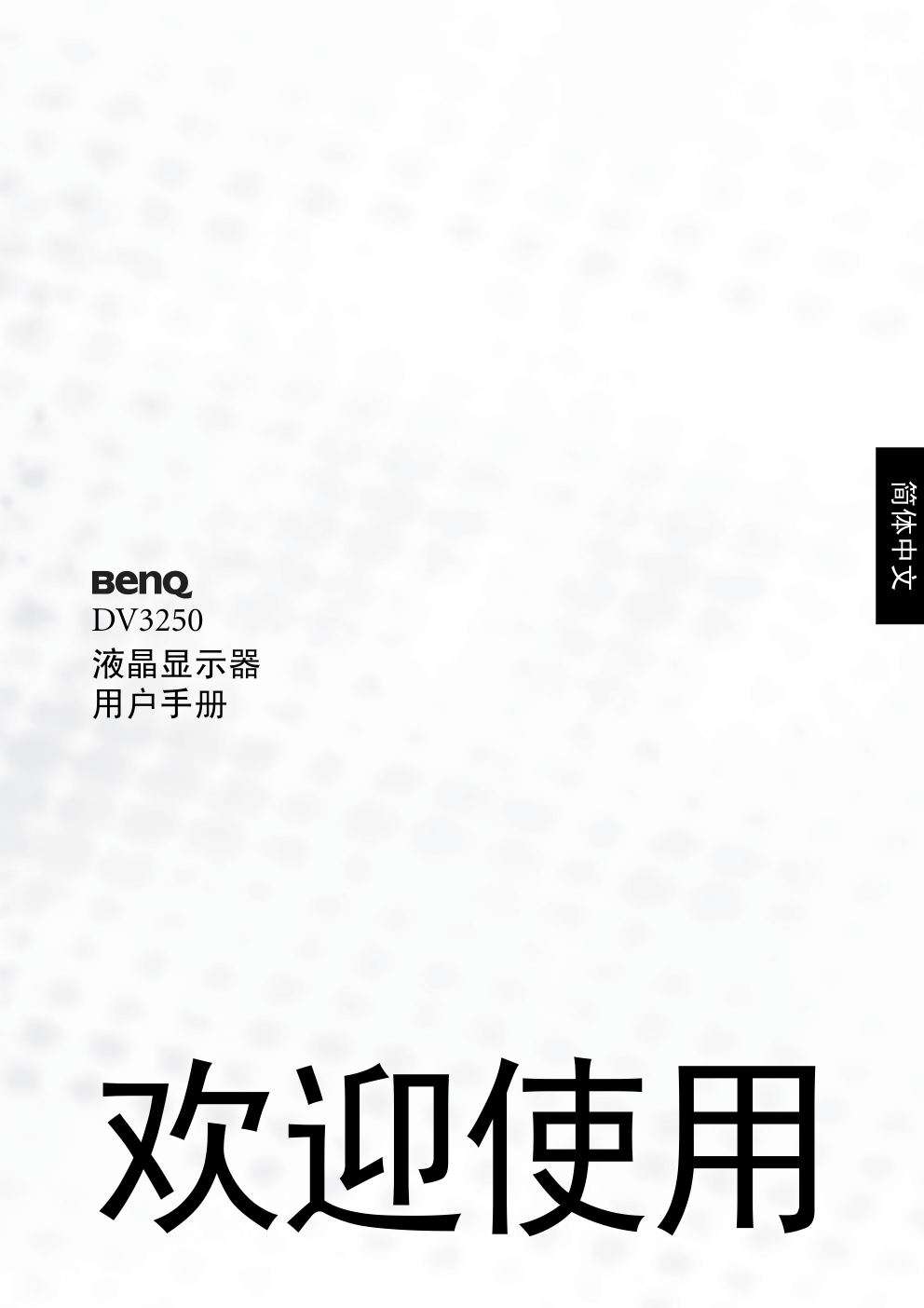)
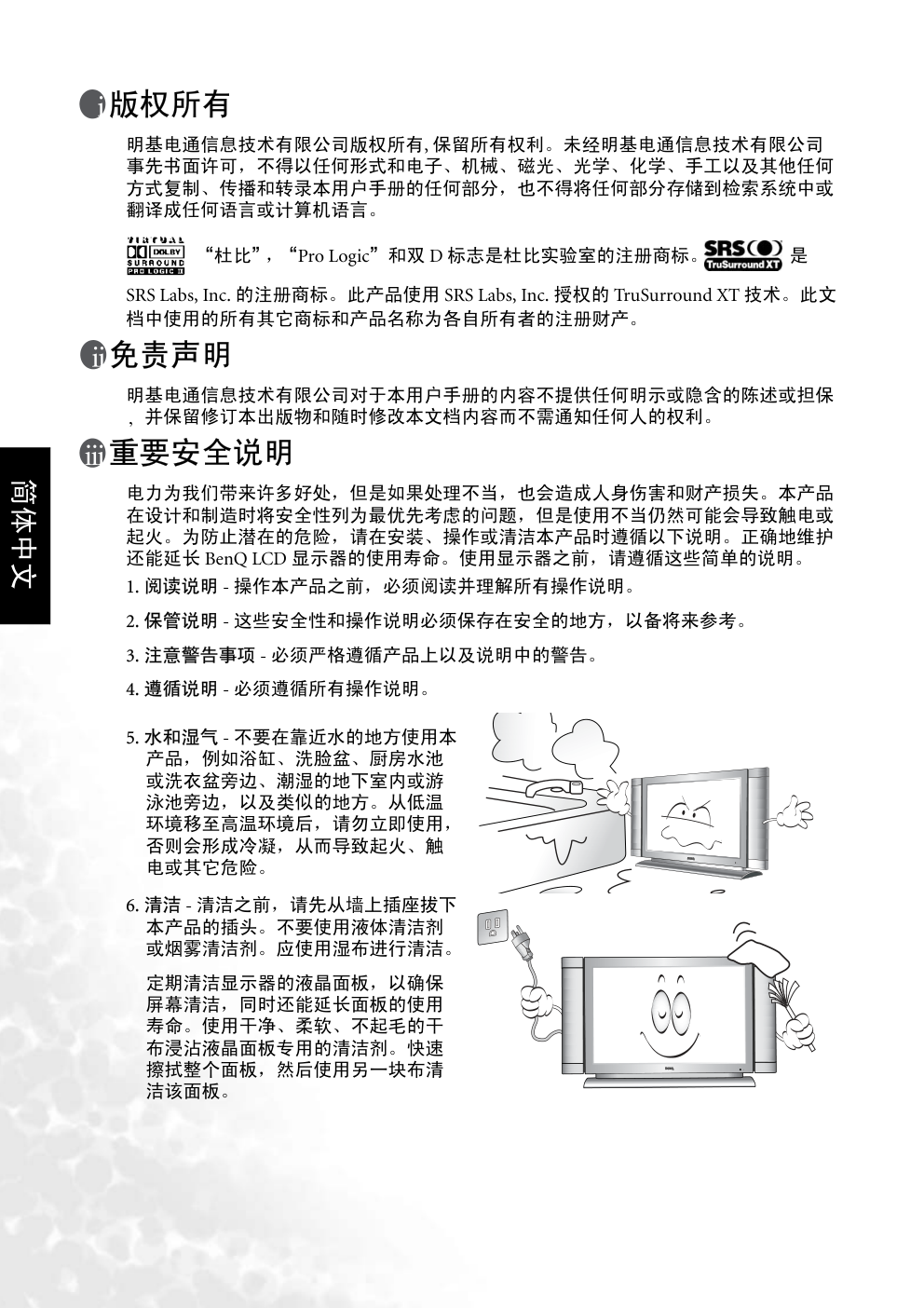)
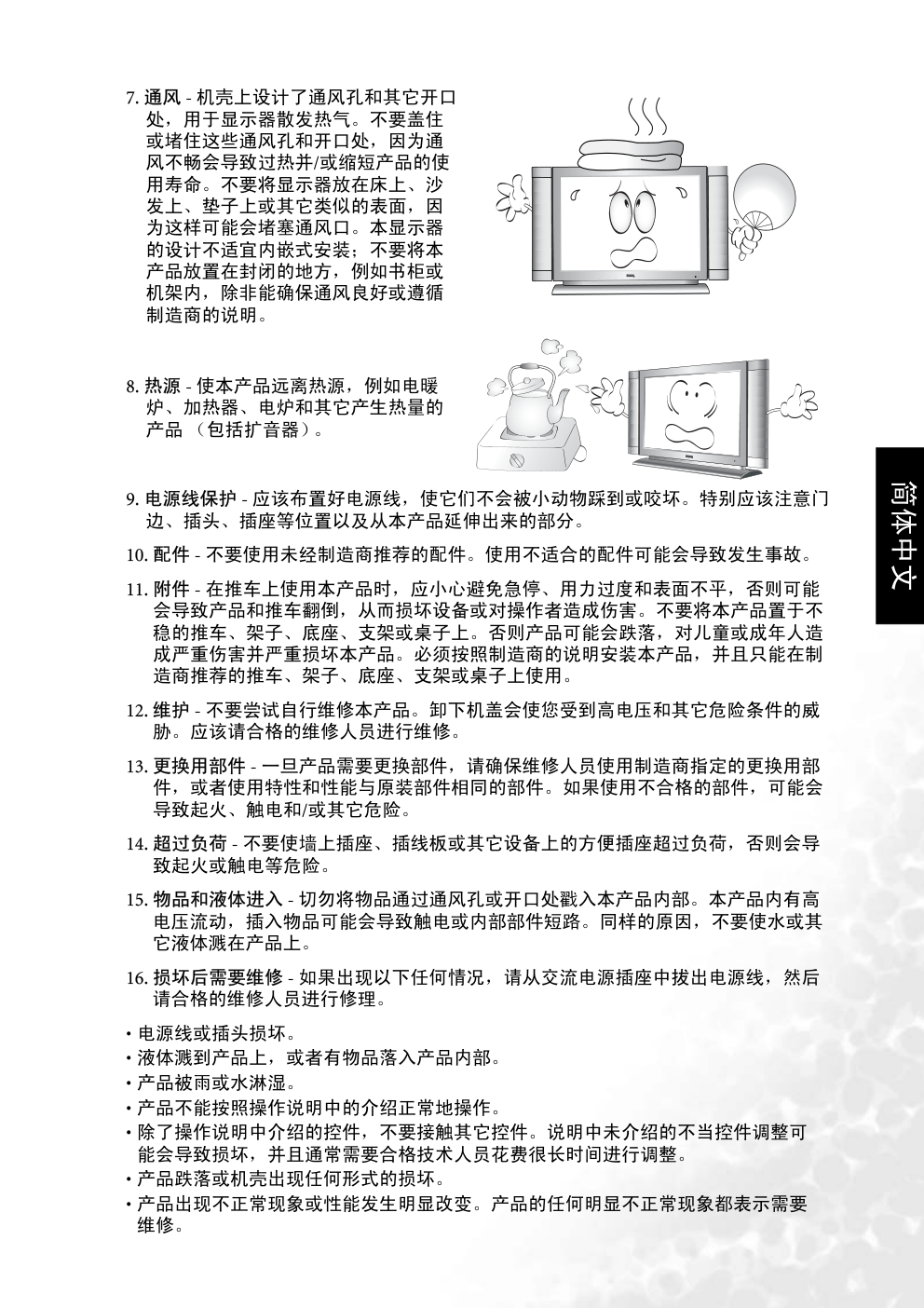)
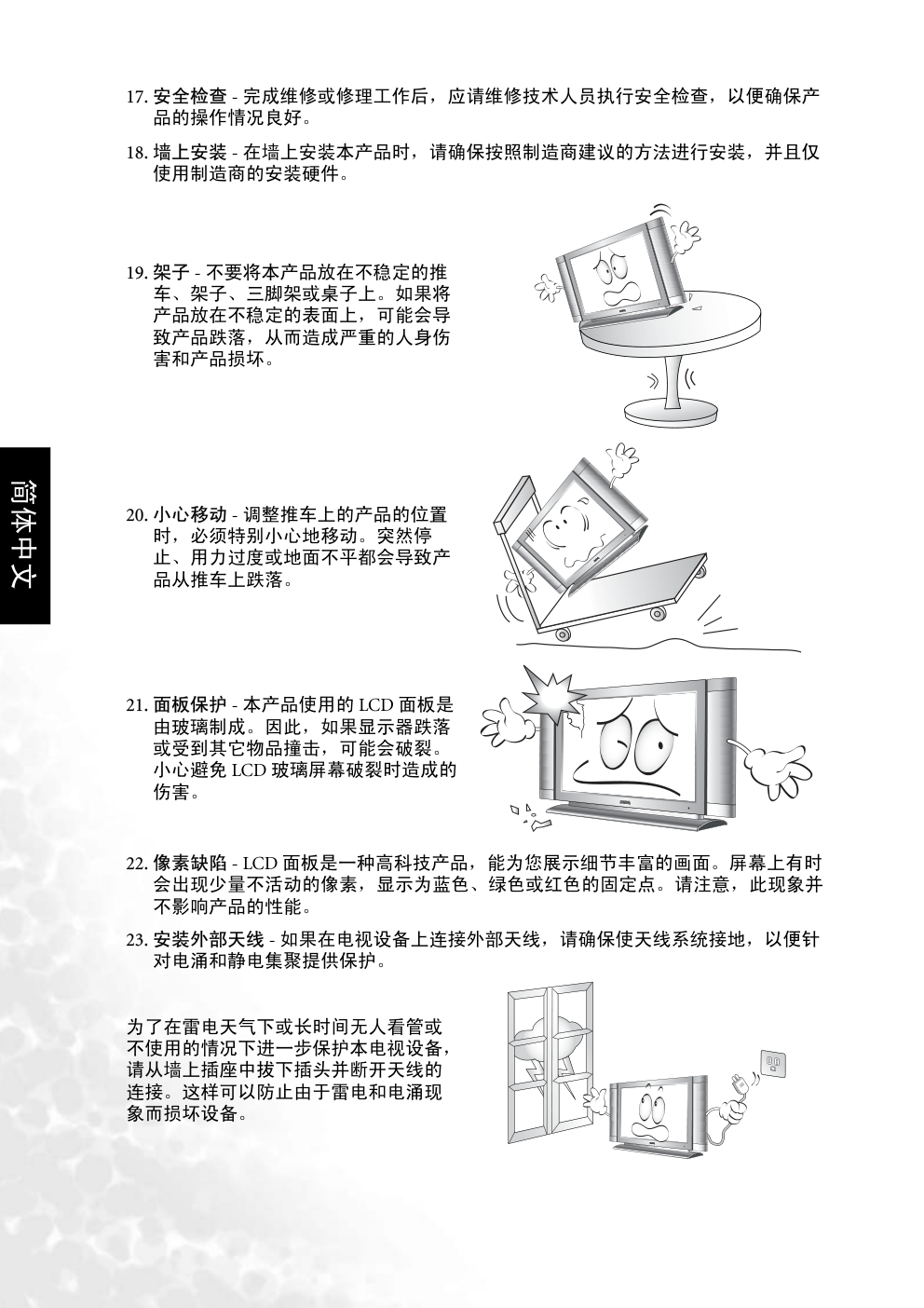)
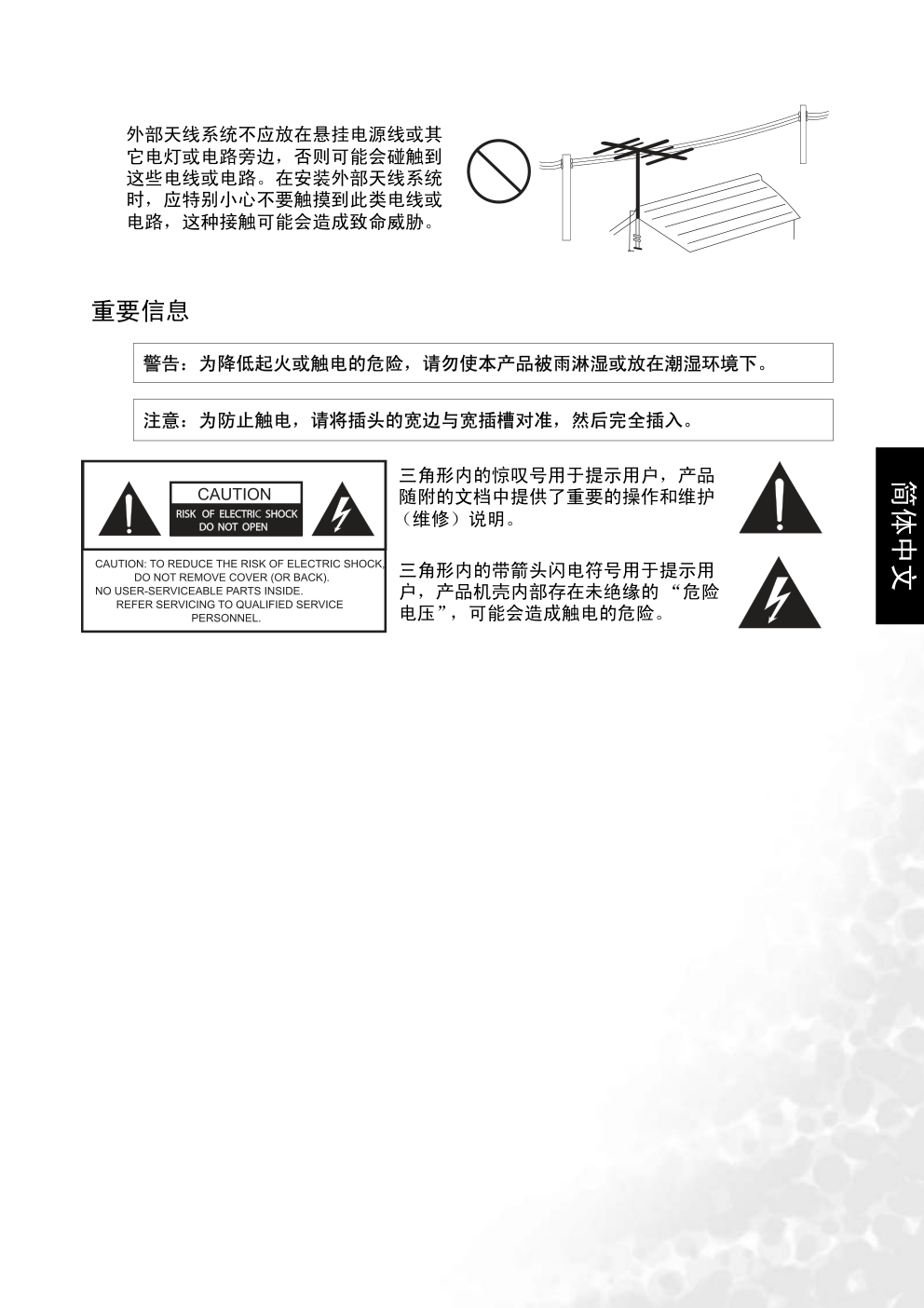)
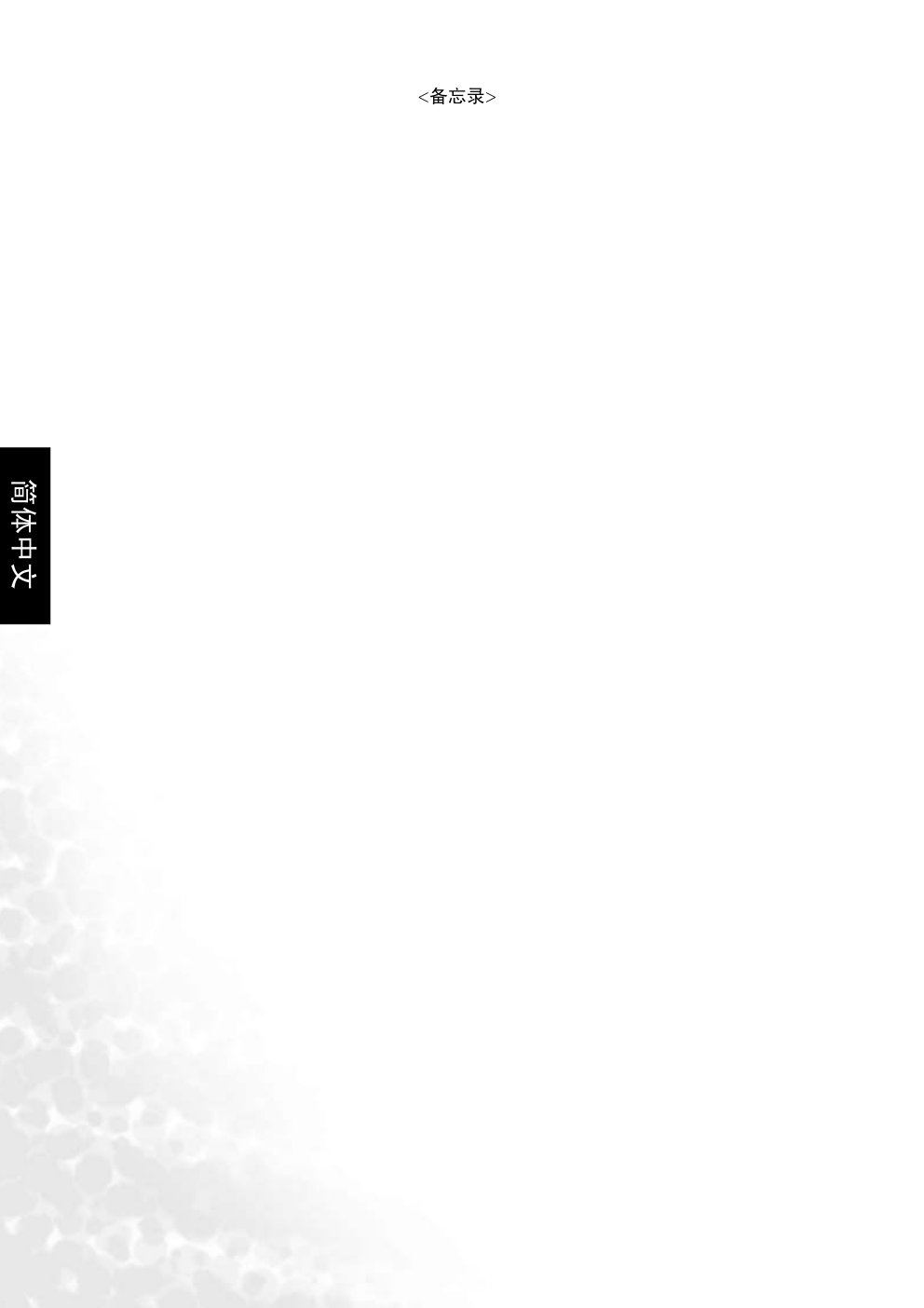)
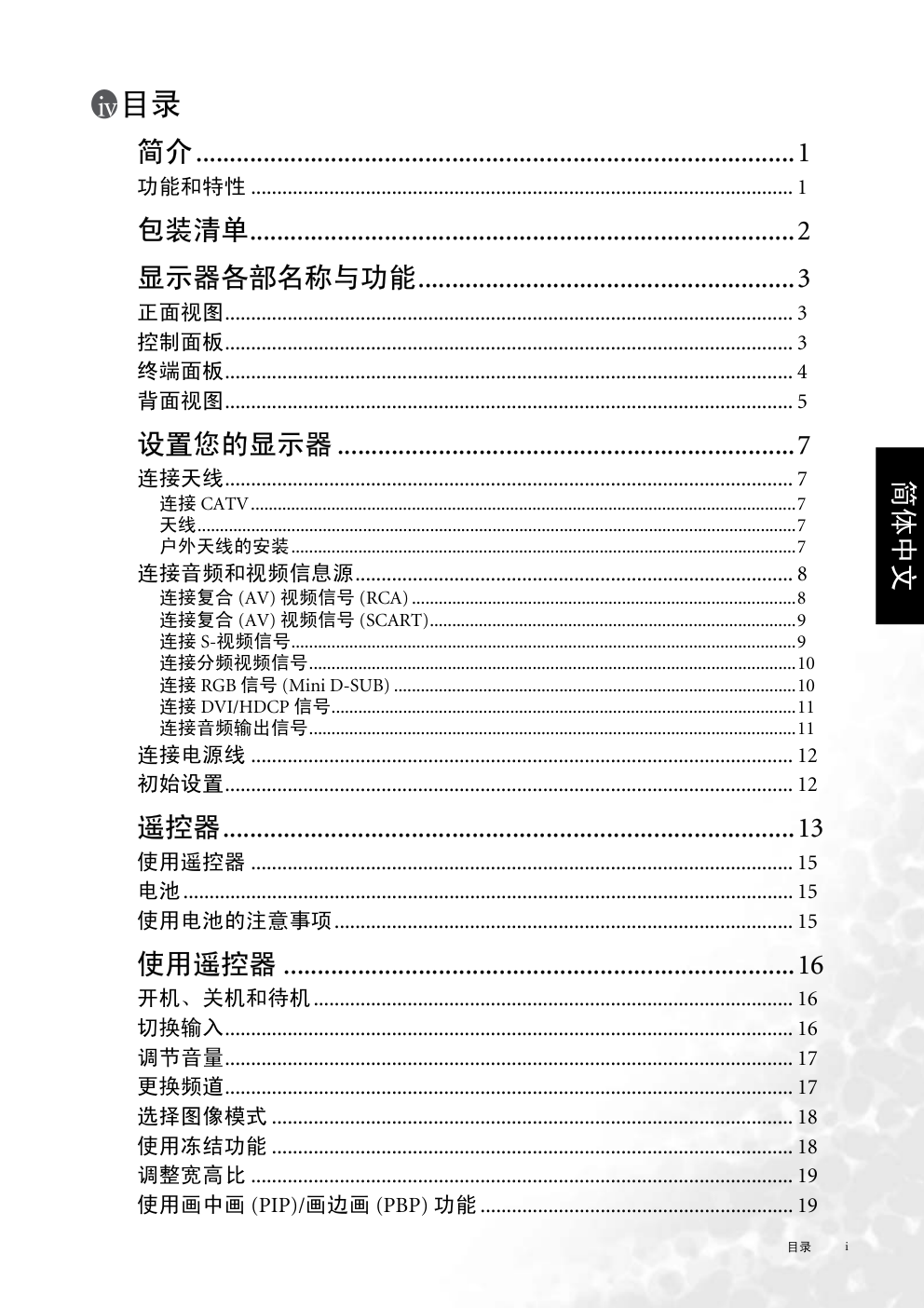)
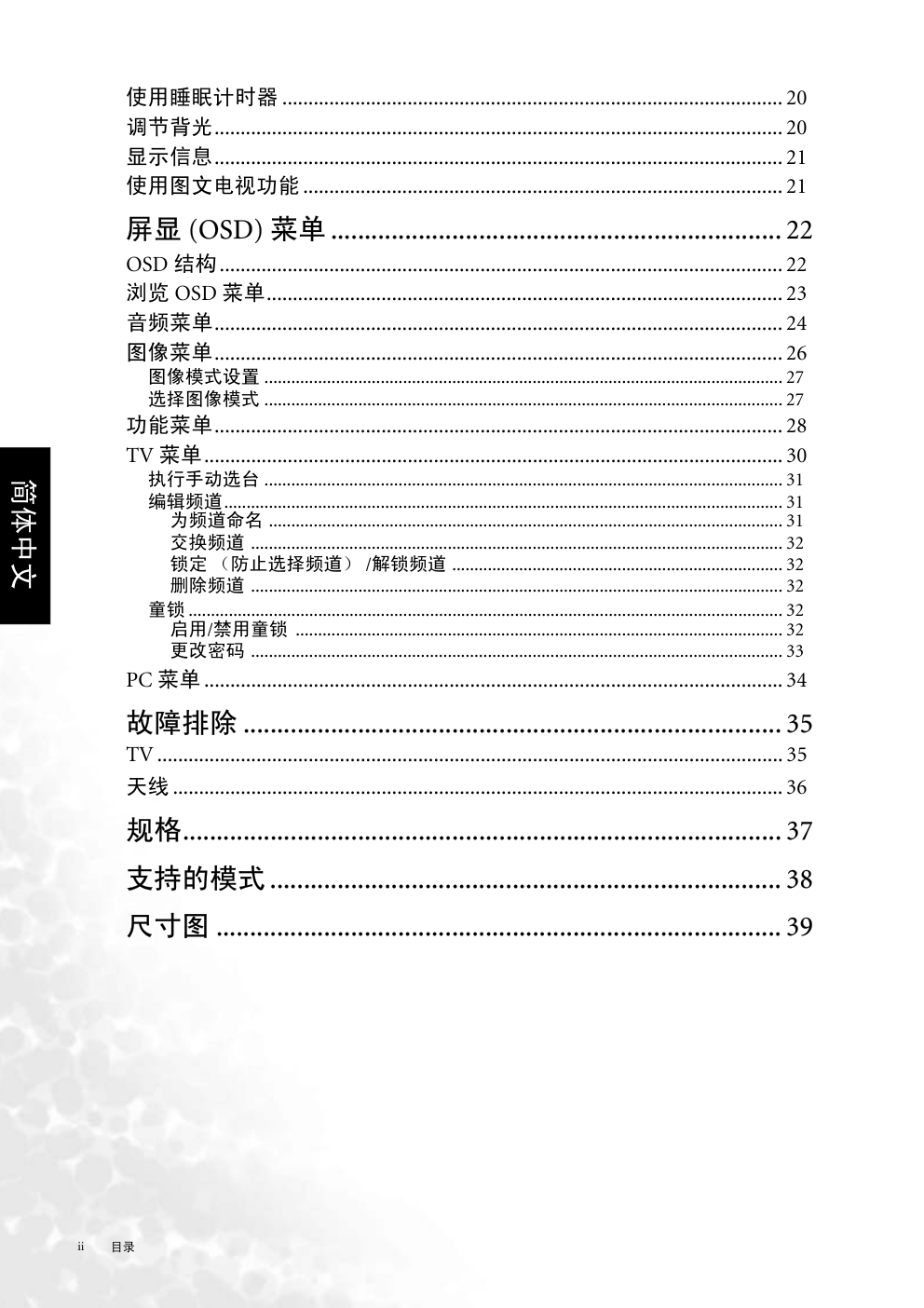)
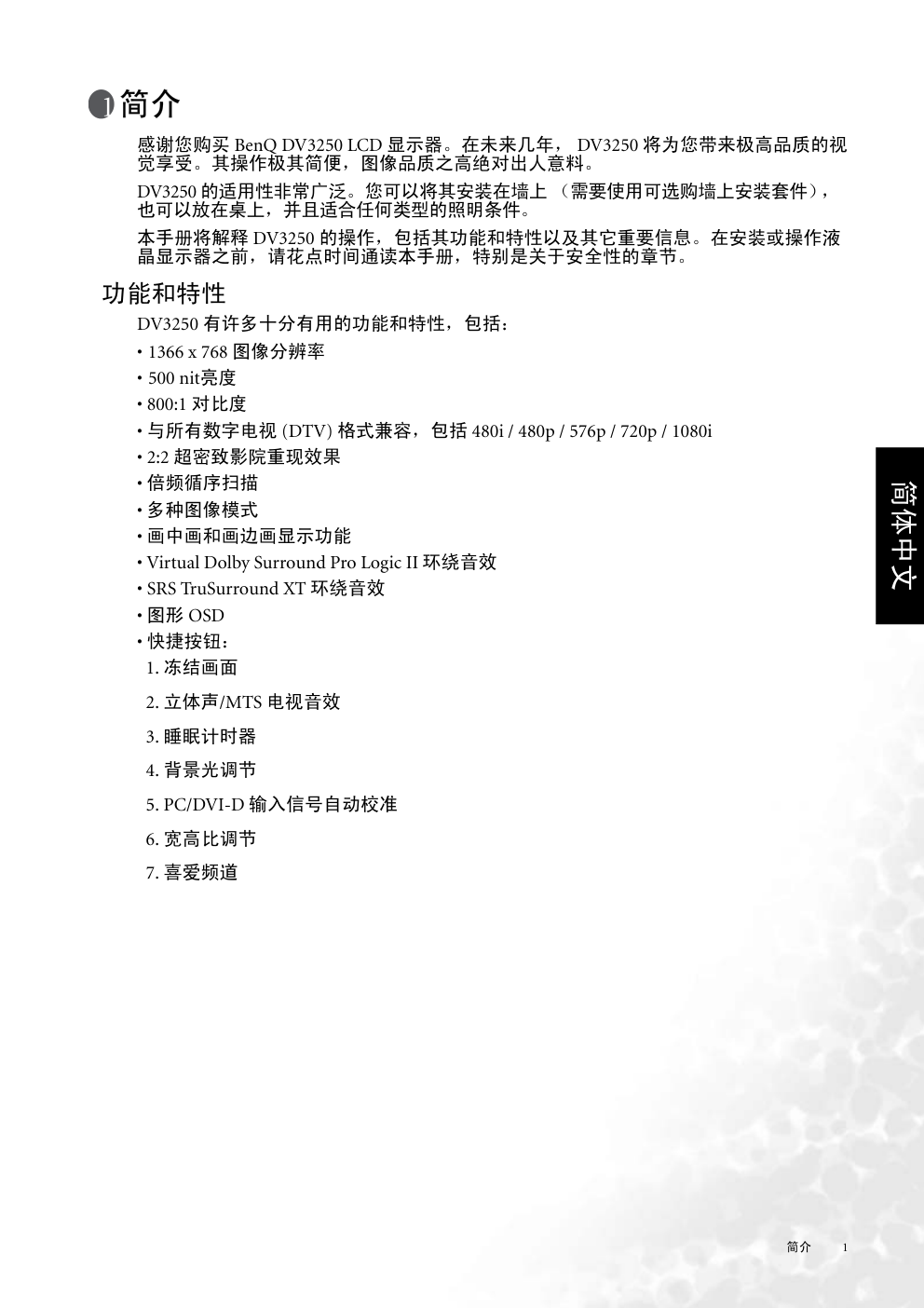)
)
欢迎使用
简体中文
DV3250
液晶显示器
用户手册
简体中文
版权所有
明基电通信息技术有限公司版权所有, 保留所有权利。未经明基电通信息技术有限公司
事先书面许可,不得以任何形式和电子、机械、磁光、光学、化学、手工以及其他任何
方式复制、传播和转录本用户手册的任何部分,也不得将任何部分存储到检索系统中或
翻译成任何语言或计算机语言。
“杜比”,“Pro Logic”和双 D 标志是杜比实验室的注册商标。
是
SRS Labs, Inc. 的注册商标。此产品使用 SRS Labs, Inc. 授权的 TruSurround XT 技术。此文
档中使用的所有其它商标和产品名称为各自所有者的注册财产。
免责声明
明基电通信息技术有限公司对于本用户手册的内容不提供任何明示或隐含的陈述或担保
, 并保留修订本出版物和随时修改本文档内容而不需通知任何人的权利。
重要安全说明
电力为我们带来许多好处,但是如果处理不当,也会造成人身伤害和财产损失。本产品
在设计和制造时将安全性列为最优先考虑的问题,但是使用不当仍然可能会导致触电或
起火。为防止潜在的危险,请在安装、操作或清洁本产品时遵循以下说明。正确地维护
还能延长 BenQ LCD 显示器的使用寿命。使用显示器之前,请遵循这些简单的说明。
1. 阅读说明 - 操作本产品之前,必须阅读并理解所有操作说明。
2. 保管说明 - 这些安全性和操作说明必须保存在安全的地方,以备将来参考。
3. 注意警告事项 - 必须严格遵循产品上以及说明中的警告。
4. 遵循说明 - 必须遵循所有操作说明。
5. 水和湿气 - 不要在靠近水的地方使用本
产品,例如浴缸、洗脸盆、厨房水池
或洗衣盆旁边、潮湿的地下室内或游
泳池旁边,以及类似的地方。从低温
环境移至高温环境后,请勿立即使用,
否则会形成冷凝,从而导致起火、触
电或其它危险。
6. 清洁 - 清洁之前,请先从墙上插座拔下
本产品的插头。不要使用液体清洁剂
或烟雾清洁剂。应使用湿布进行清洁。
定期清洁显示器的液晶面板,以确保
屏幕清洁,同时还能延长面板的使用
寿命。使用干净、柔软、不起毛的干
布浸沾液晶面板专用的清洁剂。快速
擦拭整个面板,然后使用另一块布清
洁该面板。
简体中文
9. 电源线保护 - 应该布置好电源线,使它们不会被小动物踩到或咬坏。特别应该注意门
边、插头、插座等位置以及从本产品延伸出来的部分。
10. 配件 - 不要使用未经制造商推荐的配件。使用不适合的配件可能会导致发生事故。
11. 附件 - 在推车上使用本产品时,应小心避免急停、用力过度和表面不平,否则可能
会导致产品和推车翻倒,从而损坏设备或对操作者造成伤害。不要将本产品置于不
稳的推车、架子、底座、支架或桌子上。否则产品可能会跌落,对儿童或成年人造
成严重伤害并严重损坏本产品。必须按照制造商的说明安装本产品,并且只能在制
造商推荐的推车、架子、底座、支架或桌子上使用。
12. 维护 - 不要尝试自行维修本产品。卸下机盖会使您受到高电压和其它危险条件的威
胁。应该请合格的维修人员进行维修。
13. 更换用部件 - 一旦产品需要更换部件,请确保维修人员使用制造商指定的更换用部
件,或者使用特性和性能与原装部件相同的部件。如果使用不合格的部件,可能会
导致起火、触电和/或其它危险。
14. 超过负荷 - 不要使墙上插座、插线板或其它设备上的方便插座超过负荷,否则会导
致起火或触电等危险。
15. 物品和液体进入 - 切勿将物品通过通风孔或开口处戳入本产品内部。本产品内有高
电压流动,插入物品可能会导致触电或内部部件短路。同样的原因,不要使水或其
它液体溅在产品上。
16. 损坏后需要维修 - 如果出现以下任何情况,请从交流电源插座中拔出电源线,然后
请合格的维修人员进行修理。
• 电源线或插头损坏。
• 液体溅到产品上,或者有物品落入产品内部。
• 产品被雨或水淋湿。
• 产品不能按照操作说明中的介绍正常地操作。
• 除了操作说明中介绍的控件,不要接触其它控件。说明中未介绍的不当控件调整可
能会导致损坏,并且通常需要合格技术人员花费很长时间进行调整。
• 产品跌落或机壳出现任何形式的损坏。
• 产品出现不正常现象或性能发生明显改变。产品的任何明显不正常现象都表示需要
维修。
7. 通风 - 机壳上设计了通风孔和其它开口
处,用于显示器散发热气。不要盖住
或堵住这些通风孔和开口处,因为通
风不畅会导致过热并/或缩短产品的使
用寿命。不要将显示器放在床上、沙
发上、垫子上或其它类似的表面,因
为这样可能会堵塞通风口。本显示器
的设计不适宜内嵌式安装;不要将本
产品放置在封闭的地方,例如书柜或
机架内,除非能确保通风良好或遵循
制造商的说明。
8. 热源 - 使本产品远离热源,例如电暖
炉、加热器、电炉和其它产生热量的
产品 (包括扩音器)。
简体中文
17. 安全检查 - 完成维修或修理工作后,应请维修技术人员执行安全检查,以便确保产
品的操作情况良好。
18. 墙上安装 - 在墙上安装本产品时,请确保按照制造商建议的方法进行安装,并且仅
使用制造商的安装硬件。
22. 像素缺陷 - LCD 面板是一种高科技产品,能为您展示细节丰富的画面。屏幕上有时
会出现少量不活动的像素,显示为蓝色、绿色或红色的固定点。请注意,此现象并
不影响产品的性能。
19. 架子 - 不要将本产品放在不稳定的推
车、架子、三脚架或桌子上。如果将
产品放在不稳定的表面上,可能会导
致产品跌落,从而造成严重的人身伤
害和产品损坏。
20. 小心移动 - 调整推车上的产品的位置
时,必须特别小心地移动。突然停
止、用力过度或地面不平都会导致产
品从推车上跌落。
21. 面板保护 - 本产品使用的 LCD 面板是
由玻璃制成。因此,如果显示器跌落
或受到其它物品撞击,可能会破裂。
小心避免 LCD 玻璃屏幕破裂时造成的
伤害。
23. 安装外部天线 - 如果在电视设备上连接外部天线,请确保使天线系统接地,以便针
对电涌和静电集聚提供保护。
为了在雷电天气下或长时间无人看管或
不使用的情况下进一步保护本电视设备,
请从墙上插座中拔下插头并断开天线的
连接。这样可以防止由于雷电和电涌现
象而损坏设备。
简体中文
重要信息
外部天线系统不应放在悬挂电源线或其
它电灯或电路旁边,否则可能会碰触到
这些电线或电路。在安装外部天线系统
时,应特别小心不要触摸到此类电线或
电路,这种接触可能会造成致命威胁。
三角形内的惊叹号用于提示用户,产品
随附的文档中提供了重要的操作和维护
(维修)说明。
三角形内的带箭头闪电符号用于提示用
户,产品机壳内部存在未绝缘的 “危险
电压”,可能会造成触电的危险。
警告:为降低起火或触电的危险,请勿使本产品被雨淋湿或放在潮湿环境下。
注意:为防止触电,请将插头的宽边与宽插槽对准,然后完全插入。
简体中文
<备忘录>
目录
i
简体中文
目录
简介.........................................................................................1
功能和特性 ........................................................................................................ 1
包装清单.................................................................................2
显示器各部名称与功能........................................................3
正面视图............................................................................................................. 3
控制面板............................................................................................................. 3
终端面板............................................................................................................. 4
背面视图............................................................................................................. 5
设置您的显示器 ....................................................................7
连接天线............................................................................................................. 7
连接 CATV..........................................................................................................................7
天线......................................................................................................................................7
户外天线的安装.................................................................................................................7
连接音频和视频信息源.................................................................................... 8
连接复合 (AV) 视频信号 (RCA)......................................................................................8
连接复合 (AV) 视频信号 (SCART)..................................................................................9
连接 S-视频信号.................................................................................................................9
连接分频视频信号.............................................................................................................10
连接 RGB 信号 (Mini D-SUB) ..........................................................................................10
连接 DVI/HDCP 信号........................................................................................................11
连接音频输出信号.............................................................................................................11
连接电源线 ........................................................................................................ 12
初始设置............................................................................................................. 12
遥控器.....................................................................................13
使用遥控器 ........................................................................................................ 15
电池..................................................................................................................... 15
使用电池的注意事项........................................................................................ 15
使用遥控器 ............................................................................16
开机、关机和待机............................................................................................ 16
切换输入............................................................................................................. 16
调节音量............................................................................................................. 17
更换频道............................................................................................................. 17
选择图像模式 .................................................................................................... 18
使用冻结功能 .................................................................................................... 18
调整宽高比 ........................................................................................................ 19
使用画中画 (PIP)/画边画 (PBP) 功能 ............................................................ 19
目录
ii
简体中文
使用睡眠计时器 ................................................................................................ 20
调节背光............................................................................................................. 20
显示信息............................................................................................................. 21
使用图文电视功能............................................................................................ 21
屏显 (OSD) 菜单 ................................................................... 22
OSD 结构............................................................................................................ 22
浏览 OSD 菜单................................................................................................... 23
音频菜单............................................................................................................. 24
图像菜单............................................................................................................. 26
图像模式设置 .................................................................................................................... 27
选择图像模式 .................................................................................................................... 27
功能菜单............................................................................................................. 28
TV 菜单............................................................................................................... 30
执行手动选台 .................................................................................................................... 31
编辑频道............................................................................................................................. 31
为频道命名 ................................................................................................................... 31
交换频道 ....................................................................................................................... 32
锁定 (防止选择频道) /解锁频道 .......................................................................... 32
删除频道 ....................................................................................................................... 32
童锁 ..................................................................................................................................... 32
启用/禁用童锁 ............................................................................................................. 32
更改密码 ....................................................................................................................... 33
PC 菜单 ............................................................................................................... 34
故障排除 ................................................................................ 35
TV ........................................................................................................................ 35
天线 ..................................................................................................................... 36
规格......................................................................................... 37
支持的模式............................................................................ 38
尺寸图 .................................................................................... 39
简介
1
简体中文
简介
感谢您购买 BenQ DV3250 LCD 显示器。在未来几年, DV3250 将为您带来极高品质的视
觉享受。其操作极其简便,图像品质之高绝对出人意料。
DV3250 的适用性非常广泛。您可以将其安装在墙上 (需要使用可选购墙上安装套件),
也可以放在桌上,并且适合任何类型的照明条件。
本手册将解释 DV3250 的操作,包括其功能和特性以及其它重要信息。在安装或操作液
晶显示器之前,请花点时间通读本手册,特别是关于安全性的章节。
功能和特性
DV3250 有许多十分有用的功能和特性,包括:
• 1366 x 768 图像分辨率
• 500 nit亮度
• 800:1 对比度
• 与所有数字电视 (DTV) 格式兼容,包括 480i / 480p / 576p / 720p / 1080i
• 2:2 超密致影院重现效果
• 倍频循序扫描
• 多种图像模式
• 画中画和画边画显示功能
• Virtual Dolby Surround Pro Logic II 环绕音效
• SRS TruSurround XT 环绕音效
• 图形 OSD
• 快捷按钮:
1. 冻结画面
2. 立体声/MTS 电视音效
3. 睡眠计时器
4. 背景光调节
5. PC/DVI-D 输入信号自动校准
6. 宽高比调节
7. 喜爱频道
包装清单
2
简体中文
包装清单
请确保您的 DV3250 液晶显示器附带了以下物品。如果有任何物品缺失或损坏,请立即
与授权经销商联系。
购买的地方不同,电缆的实际数量和类型可能也有所不同。
用户手册 (x1)
遥控器 (x1)
电源线 (x1)
AAA 电池 (x2)
DV3250 液晶显示器 (x1)
复合 (AV) 视频电缆 (x1)
显示器各部名称与功能
3
简体中文
显示器各部名称与功能
正面视图
控制面板
编号
名称
说明
1
电源指示灯
• 在显示器电源打开时,此灯亮绿色。
• 在显示器处于待机模式时,此灯亮红色。
2
遥控器感应窗
接收遥控器发出的信号。请勿将任何物品置于该窗前,以免影响
信号的接收。
编号
名称
说明
1
电源按钮
• 在显示器处于待机模式时,按下此按钮可将其打开。
• 再次按下此按钮可关闭显示器,使其进入待机模式。
2
INPUT (输入)按钮 • 此按钮允许您在信号源之间来回切换。
• 在 OSD (屏显)菜单打开时,按此按钮可以进入子菜单。
1
2
1
2
3
4
5
显示器各部名称与功能
4
简体中文
终端面板
3
频道选择�/� 按钮
• 按下这两个按钮可以按顺序选择频道。
• 在 OSD 菜单打开时,按此按钮可以上下移动选择焦点或更
改设置。
4
音量�/�按钮
• 按音量�可以增加音量,按音量�可以减小音量。
• 在 OSD 菜单打开时,按此按钮可以左右移动选择焦点或更
改设置。
5
MENU (菜单)
按钮
• 按此按钮可以显示 OSD 菜单。
• 在 OSD 菜单打开时,按此按钮可以退出该菜单。
编号
名称
说明
1
耳机接口
此接口用于连接外接耳机。
2
AV4
• VIDEO (复合 (AV) 信号输入, RCA 连接器):此处连接
AV 设备的复合视频输出。
• AUDIO (音频输入, L/R):此处连接 AV 设备的音频
输出。此输入通用于 AV 以及 S-VIDEO 输入。
• S-VIDEO (S-视频输入):此处连接 AV 设备的 S-视频
输出。
1
2
显示器各部名称与功能
5
简体中文
背面视图
编号
名称
说明
1
AUDIO OUT
(音频输出)(L/R) 此处连接扩音器的音频输入。
2
AV2
(SCART 连接器)
允许您连接至 DVD 播放机或其它 AV 设备的 SCART 输出
端子。
3
AV1
(SCART 连接器)
允许您连接至 DVD 播放机或其它 AV 设备的 SCART 输出
端子。
4
TV/CATV 天线
将天线连接至此输入点。
5
RS232
此终端仅用于维修目的。
6
AV3
(RCA 连接器)
• VIDEO (复合 (AV) 信号输入, RCA 连接器):此处连接 AV
设备的复合视频输出。
• AUDIO (音频输入, L/R):此处连接 AV 设备的音频输出。
此输入通用于 AV 以及 S-VIDEO 输入。
• S-VIDEO (S-视频输入):此处连接 AV 设备的 S 视频
输出。
7
COMPONENT 2
• Y CB/PB CR/PR (Y CB/PB CR/PR 输入):此处连接 AV 设备或
HDTV 解码器的分频图像输出。也可以将 Y 连接器 (绿色)
用作第二路复合信号输入。
• AUDIO (音频输出, L/R):此处连接 AV 设备的音频输出。
8
COMPONENT 1
• Y CB/PB CR/PR (Y CB/PB CR/PR 输入):此处连接 AV 设备或
HDTV 解码器的分频图像输出。也可以将 Y 连接器 (绿色)
用作第二路复合信号输入。
• AUDIO (音频输出, L/R):此处连接 AV 设备的音频输出。
9
PC
• PC D-SUB (15 针 D-SUB 计算机信号输入):用于连接至计
算机的模拟视频输出。
• PC 音频:用于连接至计算机的音频输出。
1
2
5
8
9
10
11
3
7 6
4
显示器各部名称与功能
6
简体中文
10
DVI/HDCP
(数字视频接口)
• DVI/HDCP (数字视频输入):用于连接至计算机的数字视
频输出。
• DVI AUDIO (音频输入, L/R):用于连接至 DVI 的数字音
频输出。
11
交流电源线插口
将电源线连接至此电源输入点。
设置您的显示器
7
简体中文
设置您的显示器
连接天线
连接 CATV
您的 DV3250 LCD 显示器有一个内部 75 欧姆同轴电缆连接器,使天线接合非常容易。
在连接 75 欧姆的同轴电缆时,请将其稳固地固定至天线连接器。
某些有线电视公司提供了 “按次付费”节目。由于这些付费频道的信号都已经过编码,
因此大多数有线电视公司都提供了自己的调谐器/解码器。您必须安装调谐器/解码器,
才能欣赏锁码节目。如果您需要关于如何安装有线服务的特殊说明,请与有线电视提供
商联系。可以按照以下说明使用有线电视公司提供的调谐器/解码器。
您必须具有带双输入点 (A 和 B)的 RF 转换器。
• RF 转换器中的“A”输入点允许您使用显示器的频道选择�/� 按钮来观看解锁频道。
• RF 转换器中的 “B”输入点允许您使用有线电视转接器上的频道选择器按钮通过调谐
器/解码器来观看锁码节目。
天线
天线设备在接收彩色电视时比接收黑白电视有效得多。我们建议您使用高品质的户外天
线。下面简单介绍了不同类型天线的连接。
户外天线的安装
为达到最佳接收效果,建议使用户外天线。
A:使用组合型 VHF/UHF 户外天线。
B:单独使用 VHF 和/或 UHF 户外天线。
1. 通常来说,75 欧姆系统都有一个带 BNL
连接器的排线,无需使用任何工具。请
将电缆直接连接至输入点。
2. 300 欧姆系统带有扁平的 “双导线”型
电缆。可以使用 300-75 欧姆变压器,将
天线连接至 75 欧姆输入点。
设置您的显示器
8
简体中文
将户外天线的导线连接至显示器背面的天线输入点。
连接音频和视频信息源
• 连接任何组件之前,请先熟悉每个输入点的位置和类型。
• 如果连接不正确,可能会对图像或色彩质量造成不良影响。请确保所有连接器稳固
就位。
• 连接之前,请先关闭外部设备的电源以策安全。
连接复合 (AV) 视频信号 (RCA)
如图所示,使用复合 (AV) 视频电缆
(RCA 连接器)将 AC 设备的复合 (AV)
输出连接至显示器上的复合 (AV3) 信号
端子。
复合视频输入是最常用的信号输入。但
是,此类型的输入不能提供最佳的图像质
量。许多视频源只能输出复合视频信号,
例如, VCR 和便携式摄像机。实际上,
其它视频源 (如激光影碟机)在使用复
合视频时效果会稍好一点。
视频游戏
复合 (AV) 视频电缆
设置您的显示器
9
简体中文
连接复合 (AV) 视频信号 (SCART)
连接 S-视频信号
使用 SCART 电缆将电视上的 AV1 或 AV2
(SCART) 输入端子连接至 AV 设备上的
SCART 端子。
1. 使用 S-视频电缆将 AV 设备的 S-视频输出
连接至显示器的 S-VIDEO 端子。在插入
电缆时,请注意 S-视频电缆上连接器的
方向。
2. 使用 AV 电缆或等效电缆将 AV 设备的音
频输出连接至显示器的 S-VIDEO AUDIO
L/R 输入端子。
S-视频信号提供的图像质量高于复合视频信号
提供的图像质量。建议尽量使用此输入。如果
AV 设备提供分频视频输出 (YPBPR 或
YCBCR),则此视频信号优先于复合视频信号
和 S-视频信号。
DVD 播放机
SCART 电缆
DVD 播放机
音频 (AV) 电缆
S- 视频电缆
设置您的显示器
10
简体中文
连接分频视频信号
连接 RGB 信号 (Mini D-SUB)
1. 使用分频视频电缆将 AV 设备的分频视频
输出连接至显示器的分频 Y CB/PB CR/PR
端子。
2. 使用 AV 电缆或等效电缆将 AV 设备的音
频输出连接至显示器的 COMPONENT
AUDIO L/R 输入端子。
1. 在目前可用的视频信号类型中,分频视频输
入提供了最佳的质量。逐行扫描 DVD 播放
机和数字电视解码器都提供了分频视频输
出。与 S-video 相比,此类型输入的图像质
量非常出色。所有高清电视信号都必须通过
此输入点传输。
2. DV3250 支持由高清晰度 AV 设备(如 HDTV
解码器)提供的 480i/480p/576p/720p/
1080i HDTV 信号。
3. 确保连接器颜色相符,如果不按照颜色将电
缆连接至相应的端子,可能会导致彩色图像
不正常或图像严重失真。
1. 使用 Mini D-SUB 15 针电缆将 PC 的模拟
视频输出连接至 PC D-SUB 端子。
2. 使用合适的电缆,将 PC 的音频输出连接
至显示器的 PC AUDIO 输入端子。
1. 如果信号分辨率大于默认分辨率,则屏幕可能
无法清晰地显示图像细节。
2. 您需要一个转换器,以便使用 PC D-SUB 15
针电缆将一台 Macintosh 计算机视频连接至
显示器。
3. 某些 PC 机型不能连接至显示器。
4. 图中所示的计算机仅供参考;您的设备可能有
所不同。
5. 图中所示的附加设备并未提供。
6. 设置计算机的水平和垂直扫描频率时,不要
使其小于或大于显示器的频率范围。(请参阅
第 38 页的 “支持的模式”)。
7. 如果您需要关于如何连接设备的更多信息,
请参阅所需连接设备的手册。
DVD 播放机
分频视频电缆
音频 (AV) 电缆
PC
音频电缆
Mini D-SUB 电缆
设置您的显示器
11
简体中文
连接 DVI/HDCP 信号
连接音频输出信号
1. 使用 DVI-D 电缆将 PC 数字视频输出连
接至显示器上的 DVI-HDCP 端子。
2. 使用 AV 电缆或等效电缆将 PC 设备的
音频输出连接至显示器的 DVI AUDIO
L/R 输入端子。
DV3250 另外提供了音频输出端子,用
于将音频信号传输到扩音器或其它音频
设备。
使用 AV 电缆或等效电缆将显示器的
AUDIO OUT L/R 端子连接至扩音器或其
它设备上的信号输入端子。
PC
DVD 播放机
DVI-D 电缆
音频电缆
音频 (AV) 电缆
设置您的显示器
12
简体中文
连接电源线
1. 将交流电源线的凹端连接至显示器上的交流电源输入点。
2. 如图中所示,将凸端连接至墙上电源插座。
• 上图显示电源线连接。根据您购买显示器的地点,电源线的插头和插座将有所不同。
• 本产品只能使用标记标签上提示的电源类型 (AC 100~240V 50/60 Hz) 进行操作。
• 如果长时间不使用显示器,则应从墙上插座中拔下其插头。
初始设置
1. 检查并确保显示器的所有连接均正确无误且牢固。
2. 按下显示器上的电源按钮。显示器将会打开。将会出现以下初次开机屏幕。
3. 按下显示器上音量� 或音量� 按钮选择屏幕显示语言,然后按频道 � 按钮以进入
下一个步骤。
4. 按下显示器上音量� 或音量� 按钮选择您所在的国家,然后按频道 � 按钮以进入
下一个步骤。
5. (可选)如果在国家中选择其它,则按下显示器上的音量� 或音量� 按钮以选择电
视伴音。
6. 按下显示器上的频道 � 按钮以选择自动选台,然后按下 INPUT (输入)按钮。显
示器将开始搜索可用频道,然后将其存储在存储器中。此过程可能需要几分钟时
间,取决于本地电视制式的可用电视频道数量。
7. 按下显示器上的 MENU (菜单)按钮以关闭菜单。
电源线
电源插座
遥控器
13
简体中文
遥控器
以下是遥控器各个按钮的功能说明。
1.
(电源)
按下此按钮可打开显示器电源。再按一次可将显示器置
入待机模式。
2.
(输入)
按下此按钮可选择您需要的输入源。
3.
(背光)
按下此按钮可调整屏幕背光。
4.
(信息)
按下此按钮可显示电视频道消息和其它信号消息
(包括视频或计算机信号)。
5.
(睡眠计时器/图文电视选页)
• 按下此按钮可设置自动关机计时器。
• 如果屏幕上显示的是图文电视,则按下此按钮可切换
到特定的某页。
6.
(电视音效/图文电视选页)
• 按下此按钮可在立体声和单声道接收之间进行切换。如
果是双语广播,则可以选择 “语言 1”或 “语言 2”。
• 如果屏幕上显示的是图文电视,则按下此按钮可切换
到特定的某页。
7.
(图像模式/图文电视选页)
• 按下此按钮可在 6 种图像模式之间进行选择。
• 如果屏幕上显示的是图文电视,则按下此按钮可切换
到特定的某页。
8.
(音频模式/图文电视选页)
• 按下此按钮以在 “声音 1”(左声道)、“声音 2”(右
声道)、“立体声”之间进行选择。(在接收电视过程
中,此选项不可用)
• 如果屏幕上显示的是图文电视,则按下此按钮可切换
到特定的某页。
9.
(图文电视显示)
按下此按钮可在仅限图文电视和混合显示这两种类型之
间切换图文电视显示。
10.
(图文电视索引)
按下此按钮可进入图文电视索引页。
11.
(图文电视信息)
按下此按钮可显示隐藏的图文电视信息。
遥控器
14
简体中文
12.
(进入图文电视子页面)
按下此按钮可进入图文电视菜单的子页面。
13.
(图文电视)
按下此按钮可打开图文电视功能。再次按此按钮可关闭
此功能。
14.
PIP/PBP
按下此按钮可在屏幕上同时查看来自两个不同来源的信
号。您可以选择画中画 (PIP) 模式或画边画 (PBP) 模式。
15. �/�/�/� 和 OK (确定)
• ��:按下 � 或 � 按钮可选择设置。
• ��:按下 � 或 � 按钮可调整 OSD 菜单设置。
• 按下 OK (确定)可执行选择,或者进入您选定的子
菜单。
16.
/
(冻结)
按下此按钮可冻结屏幕上的图像 (信号将继续广播)。
再次按此按钮可解除冻结。
17.
/
(屏幕宽高比)
按下此按钮可调节屏幕图像的宽高比设置。
18. �
/�
(顺序频道选择/图文电视选页)
• 按下这些按钮可按顺序更换频道。
• 电视机关闭时,按下这些按钮可将其打开并更换频道。
• 如果屏幕上显示的是图文电视,则按下这些按钮可进
入上一页或下一页。
19.
+/-
按下这些按钮可增大或减小音量。
20. MENU (菜单)
按下此按钮可显示 OSD (屏显)菜单,以便调节图像、
声音和功能。再次按此按钮将清除 OSD 显示。
21.
(静音)
按下此按钮可使声音输出静音。再按一次可恢复声音
输出。
22. 频道选择
• 按下这些按钮可选择您想看的频道。
• 电视机关闭时,按下其中一个按钮可开机并进入选定
的频道。
23.
(频道返回)
按下此按钮可在当前频道与您观看的上一个频道之间进
行切换。
24. 频道输入
按下此按钮后可输入两位数的频道。
遥控器
15
简体中文
使用遥控器
使用遥控器时,请将其对准显示器上的遥控器感应窗。 如果遥控器与电视机上的遥控信
号感应窗之间有障碍物,遥控器可能无法操作。
使用遥控器时,请注意以下事项:
• 不要撞击或跌落遥控器。不要使遥控器沾上液体,也不要将其放置在潮湿的环境下。
• 不要将遥控器安装或放置在阳光直射的地方。热量可能会损坏遥控器。
• 如果显示器上的遥控器感应窗处于阳光直射或强光照射下,遥控器可能会无法正常操作。在此情况下,
请改变光源或重新调整显示器的角度,或者在更接近显示器遥控器感应窗的地方操作遥控器。
电池
您需要在遥控器中安装附带的电池,然后才能按以下说明进行操作。
使用电池的注意事项
如果使用错误类型的电池,可能会造成化学品泄漏和/或爆炸。请注意以下事项:
• 始终确保按照电池盒中所示的方向,正确装入电池的正极和负极端子。
• 不同类型的电池具有不同的特性。不要混用不同的类型。
• 不要混用新电池和旧电池。混用新电池和旧电池会缩短电池使用寿命,并且/或者导致
旧电池出现化学品泄漏。
• 电池不起作用时,请立即更换。
• 电池泄漏的化学品可能会导致皮肤发炎。如果电池中渗出任何化学物质,请立即用干
布将其擦拭干净。
• 由于存放条件有所不同,显示器所附带电池的使用寿命可能会缩短。如果长时间不使
用遥控器,请取出电池。
1. 打开遥控器电池盒盖。
2. 装入两节 AAA 号电池 (附带)。
确保按照电池盒中的 (+) 和 (-) 标记,按正确的方向装入
电池的正极和负极端子。
3. 装回电池盒盖。
使用遥控器
16
简体中文
使用遥控器
开机、关机和待机
切换输入
打开显示器
1. 将显示器电源线插入墙上插座后,显示器将打开
并自动进入待机模式。电源指示将变为红色。
2. 按下显示器上的电源按钮,或者按下遥控器上的
(电源)按钮。显示器将会打开。(电源指示
灯将变成绿色。)
关闭显示器
再次按下显示器上的电源按钮,或者再次按下遥控器
上的
(电源)按钮,显示器将进入待机模式。
(电源指示灯将变成红色。)
1. 打开所有已连接的设备。
2. 按下显示器上的 INPUT (输入)按钮或遥控器上
的
(输入)按钮,可显示当前选定的输入。
反复按下该按钮,直至显示您需要的输入。顺序如
下:TV -> AV1 -> AV1-RGB -> AV2 -> AV2-S -> AV3 ->
AV3-S -> AV4 -> AV4-S -> Component 1 -> Component 2
-> PC -> DVI -> TV...
只有在连接了 S-视频输入信号时,才会显示 AV2-S、
AV3-S 或 AV4-S。
使用遥控器
17
简体中文
调节音量
更换频道
调节音量
1. 按下显示器上的音量� 按钮或遥控器上的
+
按钮,可增大音量。随着音量的增大,音量提示
符的长度将会增长。
2. 按下显示器上的音量� 按钮或遥控器上的
- 按
钮,可减小音量。随着音量的减小,音量提示符
的长度将会缩短。
静音设置
1. 按下遥控器上的
(静音)按钮,可以暂时切断
声音。
2. 再按一次
(静音)按钮,或者按下显示器上的
音量�/� 或显示器上的电源按钮以恢复声音级
别。
TV 声音模式选择
按下遥控器上的
(电视声音模式选择)按钮,可
以选择 “声音 1”、“声音 2”、“声音 3”、“自
动”、“Nicam”、“立体声”或 “单音”系统 (可用
项将取决于正在接收的声音系统)。
使用遥控器上的频道选择按钮可以更换频道
• 要选择一位数的频道,请按遥控器上相应的频道选
择按钮。例如,要选择频道 8,请按遥控器上的
频道选择按钮。
• 要选择两位数的频道,请按频道输入按钮,然后使
用频道选择按钮输入频道号码。例如,要选择频道
28,请按频道输入按钮,然后按遥控器上的
、
频道选择按钮。
使用频道 �/� 按钮,按顺序更换频道
按下遥控器上的频道 � 或频道 �,或者按下显示器
上的频道 � 或频道 � 按钮,以按顺序选择所在地区
提供的电视频道。
使用频道按钮返回上一次观看的频道。
要返回上一次观看的频道,请按下遥控器上的
(频道返回)按钮。
使用遥控器
18
简体中文
选择图像模式
使用冻结功能
要选择图像模式,请按遥控器上的
(图像模式)
按钮。这样,您就可以在 6 种预设的存储器设置中进
行选择。(亮丽、标准、电影、运动、个人模式 1 和
个人模式 2)
按下遥控器上的
/
(冻结)按钮可冻结屏幕上的
图像。
再次按下
/
(冻结)按钮可恢复正常画面。
使用遥控器
19
简体中文
调整宽高比
使用画中画 (PIP)/画边画 (PBP) 功能
按下遥控器上的
/
(屏幕宽高比)按钮可选择自己钟意
的图像宽高比。
按几次按钮可在不同的宽高比之间进行切换。
• 全屏 - 将标准 4:3 视频信号 (例如电视信号)
放大至 16:9 全屏信号。如果原始输入视频源
的宽高比为 16:9 (例如 DVD 信号),则不会
发生更改。
• 4:3 - 在屏幕中央按 4:3 的宽高比显示的标准 4:3
视频信号 (例如电视信号)。屏幕未发生更
改,但是在屏幕的左右侧显示有黑块。如果
输入视频源的宽高比为 16:9,则屏幕将会出现
变形情况。
• 文字框 - 使用 4:3 视频信号填写整个 4:3 屏
幕。图像顶部和底部的多余部分将被删除,
图像将沿垂直方向和水平方向展开图像,填
充整个屏幕。如果输入视源宽高比为 16:9
(例如 DVD 信号),则不会发生更改。
• Anarmorphic- 使用 4:3 视频信号填充整个屏
幕。图像边缘可能出现一些变形如果输入视
源宽高比为 16:9 (例如 DVD 信号),则不
会发生更改。
• 真实比例 - 显示视频信号源的实际大小,而不
进行缩放。
如果您的显示器已连接至另外一个视频或 PC 源,则按下
PIP/PBP 按钮可在屏幕中以 PIP (画中画)或 PBP (画边
画)模式一次显示两幅图像:
• 全屏:正常显示。
• PIP 影上画:进入 PIP 模式并在视频中显示图形。
• PIP 画上影:进入 PIP 模式并在图形上显示视频。
• PBP 影边画:进入 PBP 模式并在视频旁边显示图形。
• PBP 画边影:进入 PBP 模式并在图形旁边显示视频。
V(视频)= TV、AV1、AV1-RGB、AV2、AV2-S、AV3、AV3-S、
AV4、AV4-S 输入图像。G(图形)= Component 1, Component
2, PC 或 DVI 输入图像。
使用遥控器
20
简体中文
使用睡眠计时器
调节背光
1. 按下遥控器上的
(睡眠计时器)按钮可设置自动睡眠
计时器。
2. 再按一次此按钮可增大间隔时间。时间每次增加 30 分
钟,范围为 0 到 180 分钟。
要调节显示器背光的亮度,请按下遥控器上的
(背光)
按钮以选择 “暗”,“正常”或 “亮”。
在光线暗淡的房间内观看显示器时,建议将背光设置为
“暗”。将背光设置为 “暗”会降低图像的亮度并使图像
的暗色部分变得更暗,从而在黑暗环境下保持图像的高对
比度。
使用遥控器
21
简体中文
显示信息
使用图文电视功能
按下遥控器上的
(信息)按钮可显示信号信息,包括输
入视频信号源、视频格式、电视音效和当前选定的频道。
按下遥控器上的
(图文电视)按钮可启用图文电视功能。
要禁用此功能,请再次按下此按钮。
屏幕上显示图文电视时,您可以:
• 按下
(图文电视显示)按钮以在以下图文电视显示类型
之间切换:仅限图文电视 - 混合显示 - 仅限电视视频
图像。
• 按下
(图文电视索引)按钮以进入图文电视索引
页面。
• 按下
(图文电视信息)按钮以显示隐藏的图文电视
信息。
• 按下
(进入图文电视子页面)按钮以进入图文电视
菜单的子页面。
• 按下
、
、
或
按钮可跳到不同的页面。
• 按下 �
/�
按钮可进入上一页或下一页。
屏显 (OSD) 菜单
22
简体中文
屏显 (OSD) 菜单
OSD 结构
屏显 (OSD) 菜单
23
简体中文
浏览 OSD 菜单
您可以使用 OSD 菜单屏幕来调节显示器上的所有设置。按照以下列出的步骤选择您需
要的功能,并参阅提示的页面以了解详细信息。
按下遥控器上的 MENU (菜单)或显示器上的 MENU
(菜单)按钮,此时将在屏幕上显示主 OSD 菜单。
• 按下遥控器上的 �、 �、 � 或 � 按钮或者显示器上的
频道 �、频道 �、音量�或音量�按钮以选择主菜单上
的项目,选择功能或更改设置。
• 按下遥控器上的 OK (确定)按钮或显示器上的 INPUT
(输入)按钮以进入子菜单。
• 按下遥控器上的 MENU (菜单)按钮或显示器上的
MENU (菜单)按钮以退出主菜单。
有关 OSD 菜单的详情,请参阅以下页面:
• 第 24 页的 “音频菜单”
• 第 26 页的 “图像菜单”
• 第 28 页的 “功能菜单”
• 第 30 页的 “TV 菜单”
• 第 34 页的 “PC 菜单”
屏显 (OSD) 菜单
24
简体中文
音频菜单
1. 按下遥控器上的 MENU (菜单)按钮或显示
器上的 MENU (菜单)按钮以显示主菜单。
2. 按下 � 或 � 按钮以选择音频,然后按下
OK (确定)以进入子菜单。
3. 按下 � 或 � 按钮以选择项目。
4. 在音频菜单中,使用 � 或 � 按钮调整设置
或选择选项。
5. 要返回上层菜单,请按遥控器上的 MENU
(菜单)按钮或显示器上的 MENU (菜单)
按钮。
项目
功能
操作
范围
音量
调节音量等级。
使用 � 增大音量或 � 减小音量。
0 至 47
均衡
调节左或右扬声器音量
等级。
如果将 “扬声器”设置为
“打开”,则此选项将
变为不可用。
使用 � 可增大右扬声器音量,使用
� 可增大左扬声器音量。
-12 至 +12
丽音类型
选择音频类型 (仅在选择
AV1、 AV1-RGB、 AV2、
AV2-S、 AV3、 AV3-S、
AV4、 AV4-S、 PC、
Component 1、Component 2
或 DVI 作为信号源时,才
显示此选项)。
如果将 “扬声器”设置为
“打开”,则此选项将
变为不可用。
使用遥控器上的 � 和 � 按钮或显示
器上的音量� 和音量� 按钮更改选
择。
• 立体声
• 声音 1
• 声音 2
丽音类型
选择 TV 音频 (只有在选
择 TV 作为信号源时,才会
出现此选项)。
使用遥控器上的 � 和 � 按钮或显示
器上的音量� 和音量� 按钮更改选
择。
自动、单音、
立体声、声音
1、声音 2、声
音 3、 NICAM
稳定音
自动调节声音级别,以便
声音在观看不同电视台的
电视节目时保持一致。
如果将 “扬声器”设置为
“打开”,则此选项将
变为不可用。
使用遥控器上的 � 和 � 按钮或显示
器上的音量� 和音量� 按钮更改选
择。
• 关闭
• 自动
Surround
选择环绕音效。
使用遥控器上的 � 和 � 按钮或显示
器上的音量� 和音量� 按钮更改选
择。
• SRS TS
• DOLBY
Surround
• 关闭
扬声器
选择来自内部扬声器或外
部扬声器的声音输出 (例
如耳机)
使用遥控器上的 � 和 � 按钮或显示
器上的音量� 和音量� 按钮更改选
择。
• 关闭
• 打开
屏显 (OSD) 菜单
25
简体中文
高级音频设置 - 按 OK (确定)以进入。
如果将 “扬声器”选项设置为 “打开”或者将 “Surround”选项设置为 “SRS TS”或者 “DOLBY
Surround”,则此选项将变为不可用。
高音
调节高音音调
使用 � 可增加高音音调,使用 �
可减小高音音调。
-12 至 +12
中高音
调节中高音音调
使用 � 可增加中高音音调,使用 �
可减小中高音音调。
-12 至 +12
中音
调节中音音调
使用 � 可增加中音音调,使用 �
可减小中音音调。
-12 至 +12
中低音
调节中低音音调
使用 � 可增加中低音音调,使用 �
可减小中低音。
-12 至 +12
低音
调节低音音调
使用 � 可增加低音音调,使用 �
可减小低音音调。
-12 至 +12
屏显 (OSD) 菜单
26
简体中文
图像菜单
1. 按下遥控器上的 MENU (菜单)按钮或
显示器上的 MENU (菜单)按钮以显示
主菜单。
2. 按下 � 或 � 按钮以选择图像,然后按下
OK (确定)以进入子菜单。
3. 按下 � 或 � 按钮以选择项目。
4. 在图像菜单中,使用 � 或 � 按钮调整设置
或选择选项。
5. 要返回上层菜单,请按遥控器上的 MENU
(菜单)按钮或显示器上的 MENU (菜单)
按钮。
项目
功能
操作
范围
对比度
调节图像对比度。
使用 � 可增大对比度,
使用 � 可减小对比度。 0 至 32
亮度
调节图像的黑色级别。
� 用于使黑色更亮,
� 用于使黑色更暗。
0 至 60
色彩
调节色彩饱和度。
� 用于调高饱和度,
� 用于调低饱和度。
0 至 64
色调
调节色彩的色调。
� 用于使色调偏红,
� 用于使色调偏绿。
0 至 30
锐度
调节图像的锐度级别。
� 用于使图像更锐利,
� 用于使图像更柔和。 -14 至 25
高级图像设置 - 按下 OK (确定)以进入。
色温
调节图像白色和黑色部
分的色调。
使用遥控器上的 � 和
� 按钮或显示器上的音
量� 和音量� 按钮更改
选择。
• 面板默认值:背光颜色
• 温热:色温偏红
• 正常:标准视频/电视色温
• 清凉:色温偏蓝 - 适用于
PC 输入
图像模式
从存储器中恢复出厂预
设或用户自定义的图像
模式。
使用遥控器上的 � 和
� 按钮或显示器上的音
量� 和音量� 按钮更改
选择。
• 鲜艳
• 伴音选择
• 电影
• 运动
• 个人模式 1
• 个人模式 2
ACE (自
动对比度
调整)
调节自动对比度增强功
能,以优化图像暗色和
亮色部分的灰度。
使用遥控器上的 � 和
� 按钮或显示器上的音
量� 和音量� 按钮更改
选择。
• 关闭
• 高
• 中音
• 低
屏显 (OSD) 菜单
27
简体中文
图像模式设置
1. 按下遥控器上的 MENU (菜单)按钮或显示器上的 MENU (菜单)按钮以显示
OSD 菜单。
2. 按下 � 或 � 按钮以选择图像,然后按下 OK (确定)按钮以进入子菜单。
3. 从图像菜单中选择一个选项 (对比度、亮度、色彩、色调...)以将图像调节至您最
喜欢的图像质量。
4. 按下 � 或 � 按钮以选择高级图像设置,然后按下 OK (确定)按钮以进入子
菜单。
5. 按下 � 或 � 按钮以选择保存设置 然后按下 OK (确定)按钮。
6. 按下 � 或 � 按钮以选择至个人模式 1 或至个人模式 2,然后按 OK (确定)按钮
确认。
选择图像模式
1. 按下遥控器上的 MENU (菜单)按钮或显示器上的 MENU (菜单)按钮以显示
OSD 菜单。
2. 按下 � 或 � 按钮以选择图像,然后按下 OK (确定)按钮以进入子菜单。
3. 按下 � 或 � 按钮以选择高级图像设置,然后按下 OK (确定)按钮以进入子菜单。
4. 按下 � 或 � 按钮选择图像模式,然后按 � 或 � 按钮选择您所需的图像模式。
5. 按下 MENU (菜单)按钮以关闭菜单。
您也可以按下遥控器上的
(图像模式)按钮直接在图像模式之间进行切换。
降噪
调节图像降噪功能,
以清除图像中的噪点。
使用遥控器上的 � 和
� 按钮或显示器上的音
量� 和音量� 按钮更改
选择。
• 自动
• 高
• 中音
• 低
色彩增强
红色
调节图像中的红色。
� 用于使红色浓度更
高, � 用于使红色浓度
更低。
0 至 30
绿色
调节图像中的绿色。
� 用于使绿色浓度更
高, � 用于使绿色浓度
更低。
0 至 30
蓝色
调节图像中的蓝色。
� 用于使蓝色浓度更
高, � 用于使蓝色浓度
更低。
0 至 30
黄色
调节图像中的黄色。
� 用于使黄色浓度更
高, � 用于使黄色浓度
更低。
0 至 30
保存设置
可以设置两个不同的用
户配置文件。
按下 � 或 � 按钮以选
择用户环境预设的个人
模式 1 或个人模式 2。按
OK (确定)以保存您
的当前设置。
• 至个人模式 1
• 至个人模式 2
屏显 (OSD) 菜单
28
简体中文
功能菜单
1. 按下遥控器上的 MENU (菜单)按钮或
显示器上的 MENU (菜单)按钮以显示
主菜单。
2. 按下 � 或 � 按钮以选择功能,然后按下
OK (确定)以进入子菜单。
3. 按下 � 或 � 按钮以选择项目。
4. 在功能菜单中,使用 � 或 � 按钮调整设置
或选择选项。
5. 要返回上层菜单,请按遥控器上的 MENU
(菜单)按钮或显示器上的 MENU (菜单)
按钮。
项目
功能
操作
范围
PIP 音频
选择您想听的音频源。
仅在激活了 PIP 模式
时,此选项可用。
使用遥控器上的 � 和 � 按
钮或显示器上的音量� 和音
量� 按钮更改选择。
• 主要
• 辅助
PBP 音频
选择您想听的音频源。
仅在激活了 PIP 模式
时,此选项可用。
使用遥控器上的 � 和 � 按
钮或显示器上的音量� 和音
量� 按钮更改选择。
• 向左
• 向右
PIP 与 PBP
以画中画或画边画模
式,同时显示视频和
图像。
使用遥控器上的 � 和 � 按
钮或显示器上的音量� 和音
量� 按钮更改选择。
• 全屏
• 影上画
• 画上影
• 影边画
• 画边影
冻结
冻结屏幕图像的运
动 (但是广播仍会
继续)。
使用遥控器上的 � 和 � 按
钮或显示器上的音量� 和音
量� 按钮更改选择。
• 否
• 是
背光
调节背光的亮度。
使用遥控器上的 � 和 � 按
钮或显示器上的音量� 和音
量� 按钮更改选择。
• 暗
• 正常
• 亮
睡眠计时器 设置睡眠计时器可自
动关闭显示器。
使用遥控器上的 � 和 � 按
钮或显示器上的音量� 和音
量� 按钮更改选择。
0、 30、 60、 90、 120、
150、 180 分钟
高级功能 - 按 OK (确定)以进入。
屏显 (OSD) 菜单
29
简体中文
480p、 576p、 720p、 1080i HDTV 格式中提供了 PIP/PBP 功能。
宽高比
调节图像宽高比。
使用遥控器上的 � 和 � 按
钮或显示器上的音量� 和音
量� 按钮更改选择。
• 全屏 - 将标准 4:3 视频信号
(例如电视信号)放大至
16:9 全屏信号。如果原始
输入视频源的宽高比为
16:9 (例如 DVD 信号),
则不会发生更改。
• 4:3 格式 - 在屏幕中央按
4:3 的宽高比显示的标准
4:3 视频信号 (例如电视
信号)。屏幕未发生更
改,但是在屏幕的左右侧
显示有黑块。如果输入视
频源的宽高比为 16:9,则
屏幕将会出现变形情况。
• 文字框 - 使用 4:3 视频信号
填写整个 4:3 屏幕。图像
顶部和底部的多余部分将
被删除,图像将沿垂直方
向和水平方向展开图像,
填充整个屏幕。如果输入
视源宽高比为 16:9 (例如
DVD 信号),则不会发生
更改。
• Anamorphic - 使用 4:3 视
频信号填充整个屏幕。
图像边缘可能出现一些
变形如果输入视源宽高
比为 16:9 (例如 DVD 信
号),则不会发生更改。
• 真实比例 - 显示视频信
号源的实际大小,而不
进行缩放。
自动
格式
将显示器设置为在使
用 SCART 输入时自动
调节屏幕宽高比。
使用遥控器上的 � 和 � 按
钮或显示器上的音量� 和音
量� 按钮更改选择。
• 是
• 否
视频
输入
为 PIP/PBP 功能选择
信号输入源。
使用遥控器上的 � 和 � 按
钮或显示器上的音量� 和音
量� 按钮更改选择。
TV、 AV1、 AV1 RGB、
AV2、 AV2-S、 AV3、
AV3-S、 AV4、 AV4-S
图形
输入
为 PIP/PBP 功能选择
图形信号输入源。
使用遥控器上的 � 和 � 按
钮或显示器上的音量� 和音
量� 按钮更改选择。
• PC
• COMPONENT 1
• COMPONENT 2
• DVI
重新设
置所有
设置
将所有设备还原为默
认值。
按下遥控器上的 OK (确定)
按钮或显示器上的 INPUT
(输入)按钮以执行此操作。
屏显 (OSD) 菜单
30
简体中文
TV 菜单
1. 按下遥控器上的 MENU (菜单)按钮或
显示器上的 MENU (菜单)按钮以显示
主菜单。
2. 按下 � 或 � 按钮以选择 TV,然后按下
OK (确定)以进入子菜单。
3. 按下 � 或 � 按钮以选择项目。
4. 在 TV 菜单中,使用 � 或 � 按钮调整设置
或选择选项。
5. 要返回上层菜单,请按遥控器上的 MENU
(菜单)按钮或显示器上的 MENU (菜单)
按钮。
项目
功能
操作
范围
语言
选择 OSD 菜单的
语言。
使用遥控器上的 � 和 � 按钮
或显示器上的音量� 和音量�
按钮更改选择。
• English
• 繁體中文
• 简体中文
• ไทย
国家
选择安装电视机所
在的国家/地区。
使用遥控器上的 � 和 � 按钮
或显示器上的音量� 和音量�
按钮更改选择。
• 英国
• 法国
• 荷兰
• 德国
• 意大利
• 西班牙
• 奥地利
• 比利时
• 卢森堡
• 瑞士
• 葡萄牙
• 新西兰
• 澳大利亚
• 其它
伴音选择
选择电视信号接收
标准。
使用遥控器上的 � 和 � 按钮
或显示器上的音量� 和音量�
按钮更改选择。
• UK
• FR
• B/G/H
• EURO
• DK
自动选台
此功能可使显示器的
调谐器搜索所有可用
的频道,并将其添加
到存储器中。
按下 OK (确定)按钮可开始自
动选台。
手动选台
请参阅第 31 页的 “执行手动选台”。
频道编辑
请参阅第 31 页的 “编辑频道”。
童锁
请参阅第 32 页的 “童锁”。
屏显 (OSD) 菜单
31
简体中文
执行手动选台
“手动选台”选项允许您手动调节频道设置。
1. 在 TV 菜单中按下 � 或 � 按钮,选择手动选台。然后按下 OK (确定) 按钮。
此时会显示以下 “手动选台”菜单。
2. 按下 � 或 � 按钮,按照当地的电视制式选择一种电视伴音。
3. 按下 � 按钮以突出显示频道选择,然后按下 � 或 � 按钮以选择您需要设置的电视
频道。
4. 按下 � 按钮以突出显示频率,然后按 � 或 � 按钮以启动微调系统。如果微调后的
频道不正确,则再次按下 �或 � 按钮,直至定位至您需要的频道。
5. 按下 � 按钮以突出显示微调,然后按下 � 或 � 按钮以调节电视信号的接收。
6. (可选)如果已连接 SCART 信号输入端,则按下 � 按钮以突出显示解码,然后按
下 � 或 � 按钮选择以下选项:
• 打开:如果您使用电视系统附带的解码器,请选择此选项。
• 关闭:如果使用的是外部解码器,请选择此选项。
7. 按下 � 按钮以突出显示文字格式,然后按下 � 或 � 按钮以选择图文电视功能的文
字格式。
8. 按下 � 按钮以突出显示已保存频道,然后按下 OK (确定)按钮以将当前频道设置
存储至存储器中。
9. 再次按下 MENU (菜单)按钮以关闭菜单。
编辑频道
您可以删除不需要的频道,添加频道名以及将接收到的频道排序到相应的频道号码。
为频道命名
1. 在 TV 菜单中按下 � 或 � 按钮以选择频道编辑,然后按下 OK (确定)按钮。此时
会出现以下 “频道编辑”菜单。
2. 按下 � 按钮,然后按 �或� 按钮以选择要命名的频道。
屏显 (OSD) 菜单
32
简体中文
3. 按下 � 按钮以突出显示编辑名称,然后按下 � 或 � 按钮以输入频道的名称。
4. 再次按下 MENU (菜单)按钮以关闭菜单。
交换频道
1. 在 TV 菜单中按下 � 或 � 按钮以选择频道编辑,然后按下 OK (确定)按钮。
2. 在显示的 “频道编辑”菜单中,按下 � 按钮,然后按下 � 或 � 按钮或 频道选择按
钮以选择您要更改的频道号码。
3. 按下 � 按钮以突出显示频道交换,然后按下 � 或 � 或频道选择按钮以选择要移动
的频道。
4. 按下 MENU (菜单)按钮以关闭菜单。该频道将被移至选定的频道位置。
锁定 (防止选择频道) / 解锁频道
1. 在 TV 菜单中按下 � 或 � 按钮以选择频道编辑,然后按下 OK (确定)按钮。
2. 在显示的 “频道编辑”菜单中,按下 � 按钮,然后按下 � 或 � 按钮或频道选择按
钮以选择您要锁定的频道号码。
3. 按下 � 按钮以突出显示童锁,然后按下 � 或 � 按钮以选择以下选项:
• 锁定:锁定选定的频道。
• 解锁:解锁选定的频道。
4. 按下 MENU (菜单)按钮以关闭菜单。如果频道已锁定,则在启用了 “童锁”功能
时不能观看此频道 (请参阅第 32 页的 “童锁”)。
删除频道
1. 在 TV 菜单中按下 � 或 � 按钮以选择频道编辑,然后按下 OK (确定)按钮。
2. 在显示的 “频道编辑”菜单中,按下 � 按钮,然后按下 � 或 � 按钮或 频道选择按
钮以选择您要删除的频道号码。
3. 按下 � 按钮以突出显示删除频道,然后按下 OK (确定)按钮以删除频道。
4. 按下 MENU (菜单)按钮以关闭菜单。
童锁
“童锁”功能可用于防止儿童观看仅限成人观看的频道。
启用 / 禁用童锁
1. 在 TV 菜单中按下 � 或 � 按钮以选择童锁,然后按下 OK (确定)按钮。此时会出
现以下 “童锁”菜单。
2. 屏幕会提示您输入密码 (默认密码:0000)。使用频道选择按钮输入密码。输入时
可以按下 � 按钮以清除错误的字符。
屏显 (OSD) 菜单
33
简体中文
3. 按下 � 按钮以选择童锁,然后按下 � 或 � 按钮以选择以下选项:
• 锁定:启用童锁。一旦启用,锁定的频道 (参阅第 32 页的 “锁定 (防止选择频道) /
解锁频道”以了解如何锁定频道)将被锁定。
• 解锁:禁用童锁。
4. 按下 MENU (菜单)按钮以关闭菜单。
更改密码
1. 在 TV 菜单中按下 � 或 � 按钮以选择童锁,然后按下 OK (确定)按钮。
2. 按下 � 按钮以选择更改密码,然后使用频道选择按钮输入 4 位数的新密码。
3. 使用频道选择按钮重新输入新密码。
4. 按下 MENU (菜单)按钮以关闭菜单。
屏显 (OSD) 菜单
34
简体中文
PC 菜单
1. 按下遥控器上的 MENU (菜单)按钮或
显示器上的 MENU (菜单)按钮以显示
主菜单。
2. 按下 � 或 � 按钮以选择 PC,然后按下
OK (确定)以进入子菜单。
3. 按下 � 或 � 按钮以选择项目。
4. 在 PC 菜单中,使用 � 或 � 按钮调整设置
或选择选项。
5. 要返回上层菜单,请按遥控器上的 MENU
(菜单)按钮或显示器上的 MENU (菜单)
按钮。
项目
功能
操作
范围
DPMS
在未检测到 PC 信号时,
保护屏幕将进入节电模式。
使用遥控器上的 � 和 � 按钮
或显示器上的音量� 和音量�
按钮更改选择。
• 关闭
• 打开
频率
调节显示时钟频率。
使用遥控器上的 � 和 � 按钮
或显示器上的音量� 和音量�
按钮更改选择。
-15 至 15
相位
调节显示时钟相位。
使用遥控器上的 � 和 � 按钮
或显示器上的音量� 和音量�
按钮更改选择。
0 至 31
水平位置
调节图像的水平位置。
使用遥控器上的 � 和 � 按钮
或显示器上的音量� 和音量�
按钮更改选择。
-30 至 30
垂直位置
调节图像的垂直位置。
使用遥控器上的 � 和 � 按钮
或显示器上的音量� 和音量�
按钮更改选择。
-30 至 30
自动
自动调节频率、相位、
水平位置和垂直位置,
使图像在屏幕上定位。
使用遥控器上的 OK (确定)
按钮或显示器上的 INPUT (输
入)按钮以进行选择。
故障排除
35
简体中文
故障排除
致电服务中心之前,请尝试按照以下步骤对问题进行诊断。
TV
症状
可能的原因
电源未打开
确保电源插头已稳固地插入插座和墙上插座。
没有图像或声音
• 确保显示器电源已打开 (设备正面的绿色电源指示灯
予以提示)
• 尝试使用不同的输入源,检查是不是输入源出现故障。
• 检查是否有电缆错误连接或是否使用错误的输入源。
屏幕上有小点
电视机正受到汽车、火车、高压输送线路、霓虹灯或其
它干扰源的干扰。尝试重新确定天线的方向或位置,从
而减轻干扰影响。
颜色或色调褪色
• 检查是否正确地执行了所有图像调节。
• 按下遥控器上的
(图像模式)按钮可以选择不同的
图像模式。
屏幕位置或尺寸不正确
按下遥控器上的
/
(屏幕宽高比)按钮,尝试选择
不同的宽高比。
图像显示失真
确保显示器的宽高比已正确地设置为适合节目信号源。
图像显示太亮,图像的最亮
区域有细节丢失。
• 减小对比度设置。
• DVD 播放机已设置为获得高级别输出。
• 外部 AV 设备上的某处 AV 视频信号未正确地端接。
图像显示 “太淡”,或者图
像的最暗区域显示太亮。
• 降低亮度级别,直至图像的黑色区域显示为黑色。
• DVD 播放机的亮度级别设置可能过高。
电源指示灯呈红色闪烁。
• 检查 PC/DVI 电缆是否已断开连接。
• 这表示已选定 PC/DVI 输入,但是没有 PC/DVI 源
信号。
• 电视机已进入 PC 待机模式。
“超出范围”显示
• 检查显示屏是否可接受输入信号。
遥控器工作不正常
• 检查电池方向是否不正确。
• 检查是否使用了废电池。
• 检查您与电视机的距离和角度。
• 检查遥控器是否正确对准了显示器的遥控器感应窗。
• 检查遥控器与遥控器感应窗之间是否有障碍物。
• 检查遥控器感应窗是否处于强光照射之下。
• 请检查附近是否有会发出红外线的装置, 例如个人电
脑, 个人数码助理 (PDA)等等。这些装置发出的红
外线可能会干扰遥控器的信号传输。请关闭这些装置
的红外线传输功能。
没有图像或声音,只有噪音。 • 确保天线电缆已正确连接。
• 更换频道,确认症状是否仍然存在。
图像不清晰。
• 确保天线电缆已正确连接。
• 更换频道,确认症状是否仍然存在。
• 如果已将 PC 选择作为输入信号源,请使用 “PC 菜
单”中的 “自动”功能让电视机自动调节图像。
故障排除
36
简体中文
天线
没有声音。
• 检查是否在 “音频”设置中选择了 “静音”。
• 确保未将音量设为最小。
• 检查 AV 电缆是否已断开连接。
症状
可能的原因
画面不清晰,或者画面移动
包含图像移动。
• 接收可能不好。
• 更换频道,确认症状是否仍然存在。
• 确保外部天线未断开连接。
• 确保天线朝向正确的方向。
画面有两倍或三倍重复
• 确保天线朝向正确的方向。
• 画面重影是由建筑物、大型金属结构和山峰的反射而
造成的。小心地重新对齐天线,尽量减轻图像重影现
象。最终还是需要经专业安装的高品质天线,才能减
轻重影现象。
画面有小点
• 可能是汽车、火车、高压线路、霓虹灯等造成的干扰。
• 天线电缆和电源线之间可能会存在干扰。尝试将它们
隔得更远。
屏幕出现条纹或颜色褪色
• 是不是显示器正受到其它设备的干扰?无线广播电台
的传输天线、业务无线电爱好者以及移动电话的传输
天线也可能会造成干扰。
• 使用显示器时,应尽量远离可能会造成干扰的设备。
规格
37
简体中文
规格
设计和规格均如有更改,恕不另行通知。
型号
DV3250
尺寸
80 厘米 (31.5 英寸)
宽高比
16:9
分辨率
1366 x 768
点距
0.51075 x 0.51075 (毫米)
亮度
500 尼特
对比度
800:1
视角
(左/右/上/下)
85º/85º/85º/85º
响应时间
12 毫秒
扩音器
10W x 2
信号输入
TV
电视调谐器
视频
S-视频
复合视频 (RCA)
复合视频 (SCART)
分频视频 (Y PB PR)
音频输出
PC 和 HDCP
DVI/HDCP
PC D-sub
DVI 音频输入
PC 音频
信号输出
音频输出
耳机输出
扫描格式
480i / 480p /576p/ 720p / 1080i
PC 水平频率
31.5 ~ 60 kHz
PC 垂直频率
50 ~ 70 Hz
电源
AC 100-240 V, 50/60 Hz
操作温度
0
~40
(于海平面高度)
存储温度
-10
~ 50
( 于海平面高度 )
°C
°C
°C
°C
支持的模式
38
简体中文
支持的模式
本产品的最佳设置如以上所列。建议您从此表中选择适当的设置,以便获得最佳的性能。
分辨率
水平频率 (khz)
垂直频率 (Hz)
带宽 (Mhz)
备注
720 × 400
31.47
70.08
28.32
DOS 模式
640 × 480
31.47
60.00
25.18
DOS 模式
640 × 480
37.50
75.00
31.50
VESA
640 × 480
37.86
72.80
31.50
VESA
800 × 600
37.88
60.32
40.00
VESA
800 × 600
46.86
75.00
49.50
VESA
1024 × 768
48.36
60.00
65.00
VESA
尺寸图
39
简体中文
尺寸图
单位:毫米
190
997
123.5
533.5
711
27
592
尺寸图
40
简体中文
版权声明
1. 本站所有素材,仅限学习交流,仅展示部分内容,如需查看完整内容,请下载原文件。
2. 会员在本站下载的所有素材,只拥有使用权,著作权归原作者所有。
3. 所有素材,未经合法授权,请勿用于商业用途,会员不得以任何形式发布、传播、复制、转售该素材,否则一律封号处理。
4. 如果素材损害你的权益请联系客服QQ:77594475 处理。